Лекция №5. Устройства ввода-вывода ПК
Процесс взаимодействия пользователя с ПК обязательно включает в себя процедуры ввода информации в компьютер и выдачу компьютером данных, полученных в результате его работы. Источником данных для компьютера может быть как сам пользователь (оператор), так и различные технические средства (другие компьютеры, измерительные устройства и т.д.). Выводимая компьютером информация также может быть предназначена как для человека (оператор, пользователь информационной системы и т.д.), так и для технических средств, например для систем управления техническими объектами или производственными процессами или для удаленного компьютера. Поэтому обязательными составляющими конфигурации ПК являются различные устройства ввода-вывода информации, как стандартные, входящие в состав практически любого ПК, так и специализированные, разработанные для решения каких либо специальных задач. Обычно эти устройства не входят в состав системного блока, а подключаются к нему через специальные разъемы. Правда, в последнее время, встречается все больше нарушений этого правила. Мобильные компьютеры (ноутбуки, нетбуки, КПК) практически представляют собой моноблок, в состав которого входят, кроме собственно ПК, и устройства ввода (клавиатура, трекбол, тачпад, устройство экранного ввода) и устройство вывода – монитор. Внешние устройства обмена информацией между удаленными компьютерами (модемы) практически уступают свое место внутренним модемам и сетевым адаптерам, интегрированным в сам компьютер (часто даже в состав материнской платы). Фирма Apple (и не только она) упорно выпускает ПК настольного класса, в которых системный блок и монитор объединены в один корпус.
Однако эти дизайнерские и конструктивные хитрости не отражаются на архитектуре компьютера. С точки зрения ядра компьютера (процессор и память), все устройства, подключаемые к этому ядру с помощью специальных аппаратно-программных средств и не участвующие непосредственно в процессе вычислений, являются устройствами внешними (или, как принято их называть – периферийными). В более узком смысле периферийными устройствами принято называть устройства, внешние по отношению к системному блоку ПК. Правда, в связи со сказанным выше, «узкий смысл» несколько теряет смысл и следует пользоваться этим термином с осторожностью.
Классификация периферийных устройств (ПУ) также достаточно условна и размыта. Можно выделить следующие основные классы периферийных устройств:
1. ПУ, предназначенные для связи с пользователем:
а) устройства ввода – клавиатура, мышь, джойстик, трекбол, сканер, видеокамера и т.д.;
б) устройства вывода – монитор, принтер, плоттер;
в) интерактивные устройства – терминалы, планшеты с сенсорным вводом, интерактивные доски и т.д.
2. Устройства внешней памяти – винчестеры, CD- и DVD-ROM, флеш-память и др.
3. Устройства связи с объектом контроля и управления – АЦП, ЦАП, кодеки, цифровые датчики, реле, цифровые регуляторы и т.д.
4. Устройства передачи данных на большие расстояния (средства телекоммуникации) – модемы и сетевые адаптеры.
Подключение тех или иных внешних устройств к ПК позволяет радикальным образом изменить его возможности, оптимально приспособить его к решению поставленной перед ним задачи, не изменяя его архитектуру. Многообразие периферийных устройств не может не создавать больших трудностей при формировании структуры компьютерной системы. К счастью, эти трудности разрешимы (по крайней мере принципиально) благодаря принципу открытой архитектуры, положенному в основу большинства ПК. Этот принцип заключается в том, что методы подключения любых периферийных устройств к ПК стандартизованы и широко опубликованы. Открытая архитектура — архитектура компьютера, периферийного устройства или же программного обеспечения, на которую опубликованы спецификации, что позволяет другим производителям разрабатывать дополнительные устройства к системам с такой архитектурой.
Такой подход сложился в значительной мере случайно. Персональные компьютеры появились в конце 70-х годов 20 века, что послужило причиной снижения спроса на большие ЭВМ и мини-ЭВМ. Мировым лидером в выпуске ЭВМ была фирма IBM (International Business Machines Corporation). Падение спроса на ЭВМ подтолкнуло руководство IBM пойти на эксперимент – разработку и создание персонального компьютера.
Однако отношение руководства фирмы к новому проекту было несерьезным – что-то типа одного из мероприятий по созданию нового оборудования, которые в огромном количестве проводились на фирме. Чтобы не вкладывать в проект с «туманной» перспективой много средств, руководство фирмы предоставило подразделению по реализации данного проекта непривычную для фирмы свободу.
Свобода, например, состояла в том, чтобы не заниматься разработкой персонального компьютера (ПК) «с нуля», а воспользоваться готовыми блоками других (!) фирм. Сотрудники подразделения стали выбирать лучшие предложения, имеющиеся на тот момент.
Поэтому в качестве основного микропроцессора компьютера был выбран новенький тогда микропроцессор Intel-8088 (известнейшей на сегодняшний день фирмы Intel). На тот момент это был лучший микропроцессор. Он позволял работать с 1 мегабайтом памяти, тогда как другие компьютеры работали только с 64 килобайтами памяти. Другие комплектующие тоже были выбраны в различных фирмах по принципу «все самое лучшее». Что касается программного обеспечения (софта), то его было предложено создать небольшой фирме Microsoft.
В августе 1981 года компьютер, собранный из комплектующих различных фирм, был выпущен под названием IBM PC и вскоре после этого он приобрел большую популярность. А через год-два компьютер IBM PC занял ведущее место на рынке и стал стандартом персонального компьютера.
В IBM PC изначально была заложена возможность апгрейда (замена отдельных частей на более совершенные) и использование новых устройств. Сборка компьютера из независимо изготовленных частей происходит аналогично детскому конструктору. Методы сопряжения различных устройств с компьютером IBM PC были также доступны всем желающим и не являлись секретными сведениями.
Вот этот принцип детского конструктора, собственно говоря, и является принципом открытой архитектуры. Благодаря ему компьютер IBM PC приобрел бешеный успех, но лишил фирму монополии на этот компьютер.
Больше всего в этой системе выиграли пользователи. Открытая архитектура вызвала свободную конкуренцию (по крайней мере, на начальном этапе) разработчиков и производителей компьютерного и периферийного оборудования, что благотворно сказалось как на темпах развития отрасли, так и на качестве и ценах на оборудование.
Модели внешних устройств, реализованы по единому принципу. С точки зрения процессора они представляют собой ряд программно-доступных регистров, лежащих в адресном пространстве ввода / вывода. Размер регистров внешних устройств совпадает с размером ячеек памяти и регистров данных процессора - шесть десятичных рядов.
Доступ к регистрам внешних устройств осуществляется по командам IN aa, OUT aa,аа - двухразрядный десятичный адрес регистра внешних устройств. Таким образом, общий объем адресного пространства ввода / вывода составляет 100 адресов. Следует помнить, что адресные пространства памяти и ввода / вывода в этой модели разделены.
Разные внешние устройства содержат разное число программно-доступных регистров, каждому из них соответствует свой адрес, причем нумерация адресов всех внешних устройств начинается с 0. При создании внешнего устройства ему ставится в соответствие базовый адрес в пространстве ввода / вывода, и все адреса его регистров становятся смещениями относительно этого базового адреса.
Средством стыковки какого-либо устройства и какой-либо шины компьютера является адаптер и контроллер. Понятия "Адаптер" и "Контроллер" не являются синонимами! Контроллер служит тем же целям сопряжения, но он имеет самостоятельные действия (после получения команд от обслуживающей его программы). Сложный контроллер может иметь в своем составе и собственный процессор.
Взаимодействие программ с периферийными устройствами (точнее с программы с адаптерами) происходит через инструкции обращения к портам ввода/вывода, используя прерывания, прямой доступ к памяти и непосредственное управление шиной. Инициатором обмена может выступать как программа, так и периферийное устройство. Программа ожидает какого-либо события в устройстве (например, установки бита готовности), периодически читая его регистр состояния. Такой способ называется обменом по опросу готовности. Прерывания (или аппаратные прерывания) обеспечивают обмен данными только с участием процессора и т.о. подобное сильно загружает процессор. Прямой доступ к памяти или DMA (Direct Memory Access) - метод обмена данными периферийного устройства с памятью почти без участия процессора. В этом режиме процессор инициализирует контроллер прямого доступа к памяти - задает начальный адрес, счетчик и режим обмена, после чего освобождается. Сам обмен производит контроллер. Еще возможно комплексное решение - опрос готовности устройств (polling) по периодическим прерываниям, например, от системного таймера. Устройство, для которого обнаружена готовность - обслуживается, не готовое - пропускается до следующего прерывания.
Для обмена информацией между ПК и периферийным устройством нужны как аппаратные, так и программные средства, объединяющиеся в одно целое. Совокупность этих технических и программных средств, обеспечивающее сопряжение вычислительной системы и внешнего устройства называется интерфейсом. Понятие «интерфейс» трактуется весьма широко. В узком смысле в это понятие включают разъем, через который связаны ПК и ПУ, электронный блок, обеспечивающий эту связь (контроллер интерфейса) и небольшая программа, управляющая процессом обмена данных (драйвер интерфейса). В широком смысле в интерфейс дополнительно включаются технические средства самих ПК и ПУ, обеспечивающих работу контроллера, а также та часть программного обеспечения компьютера, которая оказывается задействованной при выполнении операций обмена информацией между ПК и ПУ. В этом случае кроме термина «интерфейс» часто используется термин «подсистема ввода-вывода».
Подсистему ввода-вывода разделяют на физический и логический уровни. Для однозадачной операционной системы типа MS-DOS, частью подсистемы ввода-вывода является базовая система ввода-вывода (BIOS) компьютера (см. рис.5.1). Как уже говорилось BIOS – это микросхема ПЗУ, входящая в состав материнской платы. Одной из ее функций и является обеспечение возможности подключения внешних устройств к ПК.
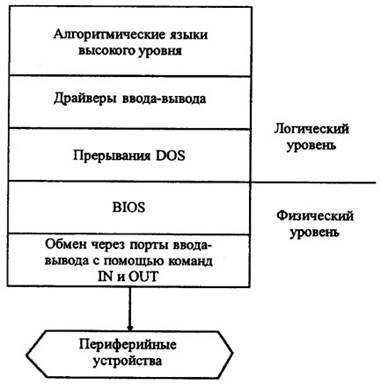
Рис. 5.1. Логический и физический уровни подсистемы ввода-вывода информации в ПК.
В многозадачных современных операционных системах (например, WINDOWS), BIOS для этих целей не используется, а подсистема ввода-вывода выглядит более сложно (см. рис. 5.2., как и всегда: сложность – плата за универсальность).
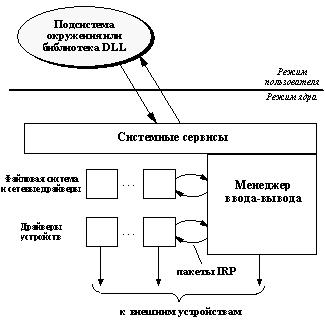
Рис. 5.2. Подсистема ввода-вывода операционной системы WINDOWS NT.
Далее рассмотрим принципы работы и конструкции основных устройств ввода-вывода ПК.
Клавиатура
С начала существования ПК и по настоящее время клавиатура является основным устройством ввода информации в компьютер. Ввод цифровой и текстовой информации, а также команд с клавиатуры производит непосредственно оператор и, несмотря на свою давнюю историю (клавиатуры самого современного ПК не так уж сильно отличается от клавиатуры старой пишущей машинки), ничего более удобного для человека пока не создано. Различные сенсорные устройства ввода по сути дела имитируют клавиатуру. В самых совершенных программных средах с графическим пользовательским интерфейсом предусмотрены сочетания часто используемых «горячих» клавиш, которыми активно пользуются опытные программисты и операторы.
Главным недостатком клавиатуры считается наличие подвижных частей (клавиш). Это снижает скорость работы и уменьшает надежность устройства. Однако до сих пор никому не удалось широко внедрить полноформатные клавиатуры без подвижных частей (например сенсорные). Это связано не только и не столько с техническими проблемами, возникающими при разработке таких устройств. Дело в том, что ход клавиши при ее нажатии облегчает работу операторов ЭВМ и наборщиков текста в типографиях, которые много времени проводят за клавиатурой. За время движения клавиши оператор успевает оценить собственное действие и исправить ошибку, до ее ввода в компьютер. Даже при небольшом опыте набора оператор легко определяет ошибки, связанные с одновременным нажатием двух клавиш, либо нажатием клавиш в неправильной последовательности. Имеется немало примеров, когда операторы после замены старой клавиатуры на новую, более «мягкую», требуют возврата старой, привычной клавиатуры. Многие наборщики предпочитают модели клавиатуры «с щелчком», когда нажатие клавиши сопровождается легко различимым звуком (некоторые клавиатуры и многие программы, предусматривающие большие объемы вводимой информации, имитируют этот звук средствами электроники).
Клавиатура ПК представляет собой матрицу клавиш, объединенных в строки и столбцы. Каждая клавиша в отдельности не имеет индивидуальной электрической связи с компьютером. Кроме клавиш в состав клавиатуры входит микроконтроллер, отслеживающий нажатие клавиши, определяющий код нажатой клавиши и пересылающий этот код в ПК (рис. 5.3).
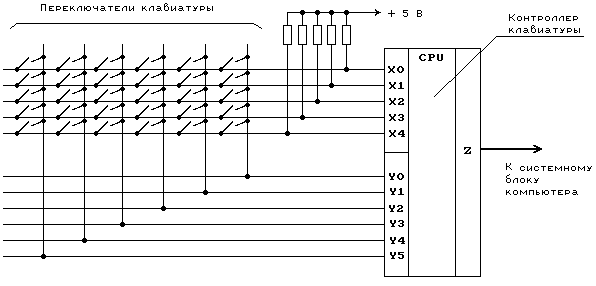
Рис. 5.3. Клавиатура персонального компьютера.
При нажатии клавиши, контроллер клавиатуры определяет номер строки и столбца нажатой клавиши. Эти номера преобразуются в двоичный код, соответствующий нажатой клавише. Этот код называется scan-кодом. Контроллер передает в компьютер scan-код в последовательном виде, бит за битом. Посылка имеет в длину 11 бит и состоит из стартового бита, 8 бит scan-кода, начиная с младшего, бита контроля четности и стопового бита (рис. 5.4).
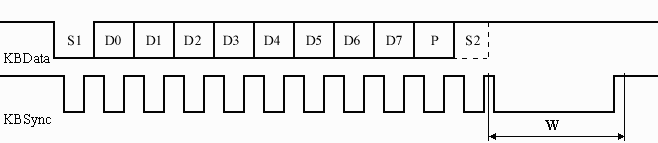
Рис. 5.4. Передача кода нажатой клавиши от клавиатуры в компьютер.
Стартовый и стоповый биты сообщают компьютеру о начале и конце передачи информации, бит контроля четности необходим для повышения помехоустойчивости канала связи. Передача информации производится по линии KBData, по линии KBSync передаются синхроимпульсы обеспечивающие возможность распознавания компьютером отдельных битов.
При отпускании клавиши, контроллер передает в компьютер префикс 0Fh, затем передается код отпущенной клавиши. Такая система передачи обеспечивает возможность работы программ, допускающих одновременное нажатие нескольких клавиш и длительное удержание нажатой клавиши.
Компьютер принимает scan-код и преобразует его в двоичный код нажатой клавиши. Преобразованием кодов занимается не аппаратура компьютера, а программа, активирующая режим обмена информации с клавиатурой. Следовательно, программа (по желанию программиста – автора этой программы) может преобразовать scan-код в любой двоичный код по своему усмотрению. Большинство программ, связанных с вводом текста в компьютер, преобразует scan-коды в унифицированный двоичный код ASCII. ASCII (англ. American Standard Code for Information Interchange) — американская стандартная кодировочная таблица для печатных символов и некоторых специальных кодов. В американском варианте английского языка произносится [э́ски], тогда как в Великобритании чаще произносится [а́ски]; по-русски произносится также [а́ски] или [аски́].
ASCII представляет собой кодировку для представления десятичных цифр, латинского и национального алфавитов, знаков препинания и управляющих символов. Изначально разработанная как 7-битная, с широким распространением 8-битного байта ASCII стала восприниматься как половина 8-битной. В компьютерах обычно используют расширения ASCII с задействованным 8-м битом и второй половиной кодовой таблицы (например КОИ-8).
Программа учитывает также состояние служебных клавиш (Ctrl, Alt, Shift, NumLock и т.д.). С учетом этих состояний формируется двоичный код символа, который затем будет использован в компьютере. Использование сочетаний служебных клавиш приводит к тому, что в результате нажатия одной и той же клавиши, может быть введен один из некоторого набора символов и команд, закрепленных за данной клавишей (например – малая или большая буква латинского алфавита, малая или большая буква русского алфавита, одна из нескольких команд).
Такой принцип позволяет уменьшить общее число клавиш на клавиатуре и сделать ее более удобной. В настоящее время наиболее распространенным являются 101-108-клавишные клавиатуры типа АТ (101-клавишная клавиатура разрабатывалась для компьютера IBM PC AT, для IBM PC/XT использовалась 84-клавишная клавиатура).

Рис. 5.5. Клавиатура IBM PC AT.
В настоящее время в компьютерных клавиатурах, предназначенных для домашнего и офисного использования, применяются клавиши трех типов: механические, полумеханические и мембранные.
1.Механические клавиши оснащены металлическими контактными площадками (иногда позолоченными) и пружиной, возвращающей клавишу в исходное положение. Иногда конструкцию дополняет упругая металлическая полоска, прогибающаяся при нажатии клавиши и издающая характерный щелчок.

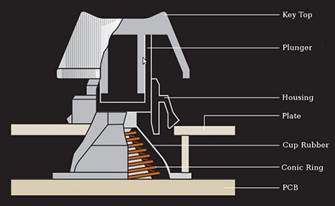
Рис. 5.6. конструкция механической клавиатуры.
2.Полумеханические клавиши также оснащены металлическими контактными площадками, однако вместо металлической пружины в них используется упругий элемент, изготовленный из резины или иного подобного материала.
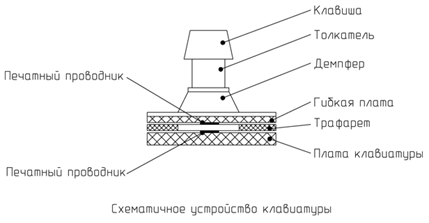
Рис. 5.7. Конструкция полумеханической клавиатуры.
3.В мембранных клавишах используются контактные площадки из токопроводящего полимерного материала, а роль упругого элемента выполняет прочная полимерная пленка, сформованная в виде небольшого купола. С точки зрения массового производства мембранные клавиши являются наиболее технологичным и недорогим решением. Именно поэтому подавляющее большинство ныне выпускаемых компьютерных клавиатур изготавливается по этой технологии.
Долговечность, то есть число нажатий, при котором обеспечивается надежный контакт, для мембранных клавиатур составляет 10—30 млн., у механических (полумеханических) — 50 млн. и даже 100 млн. для позолоченных контактов. Однако для обычного пользователя 20 млн. при обычной работе хватит на 10 лет и более.
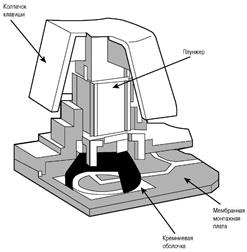
Рис. 5.8. Конструкция мембранной клавиатуры.
В 2002 году появились первые модели гибких клавиатур, рассчитанные на подключение к настольным и портативным компьютерам. Гибкую клавиатуру можно скатать в рулон (рис. 5.9.), что уменьшает ее габариты при транспортировке, кроме того, эти клавиатуры – пыле- и влагонепроницаемы. При сильном загрязнении их можно очищать просто под струей воды.

Рис. 5.9. Гибкая клавиатура.
Для подключения клавиатур к системным платам формата АТ применялся 5-контактный разъем промышленного стандарта Германии DIN (Deutche Industrie Norm)., в формате АТХ был применен 6-контактный разъем mini-DIN (интерфейс PS/2) (рис. 5.10).
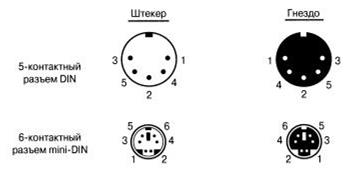
Рис. 5.10. Разъемы DIN и mini-DIN.
В последних моделях клавиатур все чаще используется интерфейс USB. Все больше выпускается беспроводных клавиатур. В этом случае клавиатура с помощью радио- или инфракрасного (IRDA) канала связи обменивается информацией с базовым блоком, который соединяется с портом USB. Такие клавиатуры рекламируются, как более удобные (например, можно положить клавиатуру на колени), но и стоят намного дороже. Кроме того, ограничением является необходимость батарейного питания клавиатуры и наличие помех при использовании радиоканала.
Манипулятор «Мышь».
9 декабря 1968 года на демонстрации интерактивных устройств в Калифорнии было представлено устройство «индикатор позиций x и y», названное автором, Дугласом Карлом Энгельбартом из Стэнфордского исследовательского института компьютерной мышью (Энгельбарт говорил, что он назвал устройство мышью за его небольшой размер и провод, похожий на хвост).
Первым компьютером, в комплект которого включалась мышь, был миникомпьютер Xerox 8010 Star Information System (англ.), представленный в 1981 году. Мышь фирмы Xerox имела три кнопки и стоила 400 долларов США, что соответствует примерно $930 в ценах 2009 года с учётом инфляции. В 1983 году фирма Apple выпустила свою собственную модель однокнопочной мыши для компьютера Lisa, стоимость которой удалось уменьшить до $25. Широкую популярность мышь приобрела благодаря использованию в компьютерах Apple Macintosh и позднее в ОС Windows для IBM PC-совместимых компьютеров.
Широкое применение мыши получили в 80-е годы, в связи с развитием операционных систем с графическим интерфейсом пользователя. В этих системах многоуровневые текстовые меню сменились графическими изображениями (кнопки, иконки), выбор которых определял действия, выполняемые программой. Естественно, перемещение курсора по экрану стало проще осуществлять при помощи графического манипулятора, нежели «гонять» курсор по экрану клавишами. Разработчики периферии создали множество координатно-указательных устройств, или манипуляторов, но самым распространенным из них так и осталась коробочка на проводе – компьютерная мышь.
Мышь стала основным координатным устройством ввода из-за следующих особенностей:
§ Очень низкая цена (по сравнению с остальными устройствами наподобие сенсорных экранов).
§ Мышь пригодна для длительной работы. В первые годы мультимедиа кинорежиссёры любили показывать компьютеры «будущего» с сенсорным интерфейсом, но на поверку такой способ ввода довольно утомителен, так как руки приходится держать на весу.
§ Высокая точность позиционирования курсора. Мышью (за исключением некоторых «неудачных» моделей) легко попасть в нужный пиксел экрана.
§ Мышь позволяет множество разных манипуляций — двойные и тройные щелчки, перетаскивания, жесты, нажатие одной кнопки во время перетаскивания другой и т. д. Поэтому в одной руке можно сконцентрировать большое количество органов управления — многокнопочные мыши позволяют управлять, например, браузером вообще без привлечения клавиатуры.
Недостатками мыши являются:
§ Опасность синдрома запястного канала.
§ Для работы требуется ровная гладкая поверхность достаточных размеров (за исключением разве что гироскопических мышей).
§ Ножки мыши накапливают грязь и служат сравнительно недолго (тряпичный ковёр решает проблему).
Большинство представленных сегодня в продаже мышек можно условно разделить на две группы по принципу действия. Первую из них представляют механические мыши (кстати, правильнее их называть оптико-механическими). В таких манипуляторах информация о перемещении по коврику преобразуется в электрические импульсы с помощью двух инфракрасных оптопар. Каждая из них представляет собой излучатель и приемник ИК-излучения, расположенные по разные стороны от специального диска с прорезями. Диски надеты на координатные валы, приводимые в движение шариком – тем самым, что каждый может видеть посередине мышиного «брюшка». Основным достоинством оптико-механических манипуляторов является их низкая стоимость. Недостаток таких мышей есть следствие физического контакта шарика с рабочей поверхностью: постепенно грязь с нее переносится на шарик, затем на координатные валы.


Рис. 5.11. Устройство оптико-механической мыши.
Вторую группу составляют так называемые оптические мыши, в которых отсутствуют механические элементы: валы, диски, шарик.
В оптических мышах датчики контролируют перемещение поверхности относительно манипулятора. Такая схема делает устройство более надёжным и позволяет увеличить чувствительность детектора. Первое поколение оптических сенсоров было представлено различными вариантами с непрямой оптической связью: светоизлучающих и воспринимающих отражение от коврика.
Это требует наличия на рабочей поверхности штриховки, по которой устройство будет ориентироваться (с перпендикулярными или ромбовидными линиями). Соответственно всплывает такой недостаток как необходимость использования специального коврика и определённой ориентации мыши относительно его. Да и стоимость таких устройств оказалась относительно высокой.

Рис. 5.12. Плата оптической мыши
Лучшие показатели имеет второй вариант оптической мыши, сделанный на базе микросхемы, содержащей фотосенсор и процессор обработки изображения.
Датчик света периодически сканирует участок рабочей поверхности под мышью, который подсвечивается светодиодом (обычно красного, реже - голубого цвета) под косым углом.
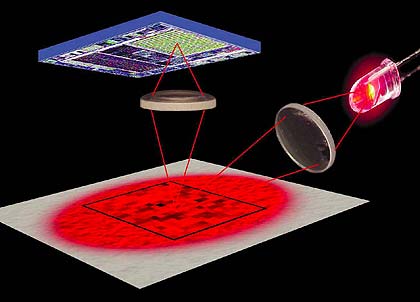
Рис. 5.13. Принцип работы оптической мыши.
Такая мышка – по сути это маленькая фотокамера. (разрешение 18*18 точек у сенсора ADNS2610) Она фотографирует подложку в свете своего светодиода несколько десятков раз в секунду. Электронная начинка мыши сравнивая две последовательно сделанные фотографии анализирует – сместилась ли картинка. Если картинка сместилась – то выясняется – в какую сторону, а уже исходя из этого мышка и передаёт в компьютер информацию о перемещении.
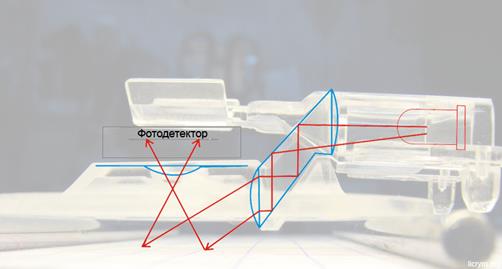
Рис. 5.14. Оптическая система мыши.
Такой тип датчика позволяет оптической мыши работать почти на любой поверхности. Правда, отдельные модели способны фиксировать мелкие незаметные движения при нахождении манипулятора в покое, как результат - дрожание курсора на дисплее, порой с его сползанием.
И не так давно была разработана новая, более совершенная разновидность оптического датчика, использующего для подсветки не диод, а полупроводниковый лазер.
По сравнению с выше рассмотренными мышами, изготовленные по такой схеме устройства более надёжны и чувствительны. Они без проблем работают на отражающих (стеклянных и зеркальных) поверхностях, что неосуществимо с оптическими манипуляторами. Их работа не сопровождается постоянным красным свечением и требует меньше энергии. Точность позиционирования лазерных мышей много выше, чем у оптических, разрешение – тоже.
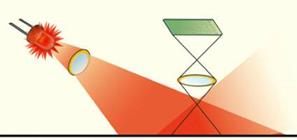
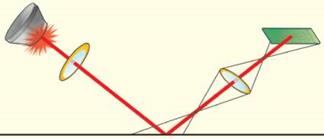
Рис. 5.15. Преимущество лазерной мыши над оптической.
Существуют и более экзотические принципы работы мышек, например различными фирмами выпускаются индукционные и гироскопические мыши. Но они встречаются очень редко, в связи с их сложностью, дороговизной и отсутствием решающих преимуществ, по сравнению с традиционными образцами. Например, гироскопическая мышь может работать на любой поверхности и даже в воздухе. Есть образец такой мышки весом в 13 гр. Остается вопрос, а нужно ли это пользователю ПК?
Удобство мышек и их повсеместное распространение заставило разработчиков думать над расширением их возможностей. Недостаточно указать место на экране, или подвести курсор к иконке или пункту меню. Нужно и выбрать этот пункт, запустить указанную программу и т.д.
С целью обеспечения таких возможностей мышки с самого начала своего существования были оснащены кнопками.
Кнопки — основные элементы управления мыши, служащие для выполнения основных манипуляций: выбора объекта (нажатиями), активного перемещения (то есть перемещения с нажатой кнопкой, для рисования или обозначения начала и конца отрезка на экране, который может трактоваться как диагональ прямоугольника, диаметр окружности, исходная и конечная точка при перемещении объекта, выделении текста и т. п.).


Рис. 5.16. Двухкнопочная мышь
Количество кнопок на мыши ограничивает концепция их использования вслепую аналогично клавишам аккордной клавиатуры. Однако, в отличие от аккордной клавиатуры, которая может безболезненно использовать пять клавиш (по одной на каждый палец), мышь ещё необходимо перемещать тремя (большой, безымянный и мизинец) или двумя (большой и мизинец) пальцами. Таким образом, можно сделать две или три полноценные кнопки для использования параллельно с перемещением мыши по столу — под указательный, средний и безымянный пальцы (для трех кнопок). Крайние кнопки называют по положению — левая (под указательный палец правши), правая и средняя, для трёхкнопочной мыши.


Рис. 5.17. Трехкнопочная мышь
Долгое время двух- и трёхкнопочные концепции противостояли друг другу. Двухкнопочные мыши поначалу лидировали, так как на их стороне, кроме простоты (три кнопки проще перепутать), удобства и отсутствия излишеств, было программное обеспечение, которое едва загружало две кнопки. Но, несмотря ни на что, трёхкнопочные мыши никогда не прекращали продаваться, пока противостоянию не пришёл конец.


Рис. 5.18. Однокнопочная мышь Apple
Противостояние двух- и трёхкнопочных мышей закончилось после появления прокрутки экрана (скролла), новой популярной возможности. На двухкнопочной мыши появилась небольшая средняя (третья) кнопка (для включения и выключения скроллинга, и по совместительству — средняя кнопка), которая вскоре трансформировалась в колесо прокрутки, нажатие на которое работает как средняя кнопка. Трёхкнопочные же мыши объединили среднюю кнопку с колёсиком.
Apple пришла к использованию дополнительных кнопок мыши своим путем. Изначально посчитав излишней даже вторую кнопку, до последнего времени Apple строила все свои интерфейсы под однокнопочную мышь. Однако, современные выпускаемые фирмой Apple мыши, начиная с Mighty Mouse, могут программироваться под использование от одной до четырёх кнопок.

Рис. 5.19. Мышь с колесиком и дополнительными кнопками.
В 2009 году фирмой Apple представлена мышь Magic Mouse, являющаяся первой в мире мышью с сенсорным управлением и поддержкой технологии мультитач. Вместо кнопок, колёсиков и прочих элементов управления в этой мыши используется сенсорный тачпад, позволяющий при помощи различных жестов осуществлять нажатия, прокрутку в любом направлении, масштабирование картинки, переходы по истории документов и пр.

Рис. 5.20. Сенсорная мышь.
